続いてHumanIKのアニメーションの作成方法です。
[card2 id=”304″ target=”_blank”]
目次
アニメーションについて
アニメーションの設定の確認
まずは基本でFPSの確認
あとはmaya2017のデフォルトではIndependent Euler-angle curvesになっているので特に変更は必要ないですが
Quaternion(クォータニオン)の場合はオイラー角に変更しておくことをおすすめします。
Preferences > Settings > Animation > New HIK curve default > :Independent Euler-angle curves
必要ならFBIK(フルボディIK)に設定
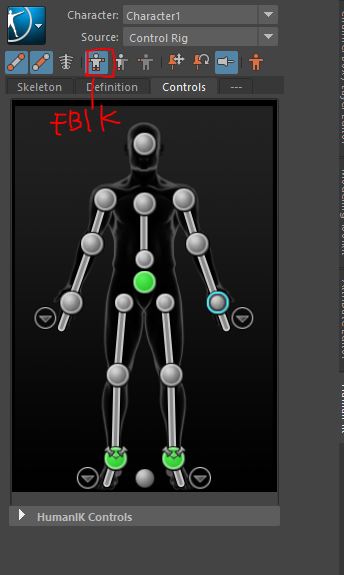
- 開始のフレームはSキーで全てのコントローラーにキーを打つ(フルボディIKの場合)
コントローラーをキャラクターセットに登録してそれにキーを打つと一度に全てキーが打てて便利
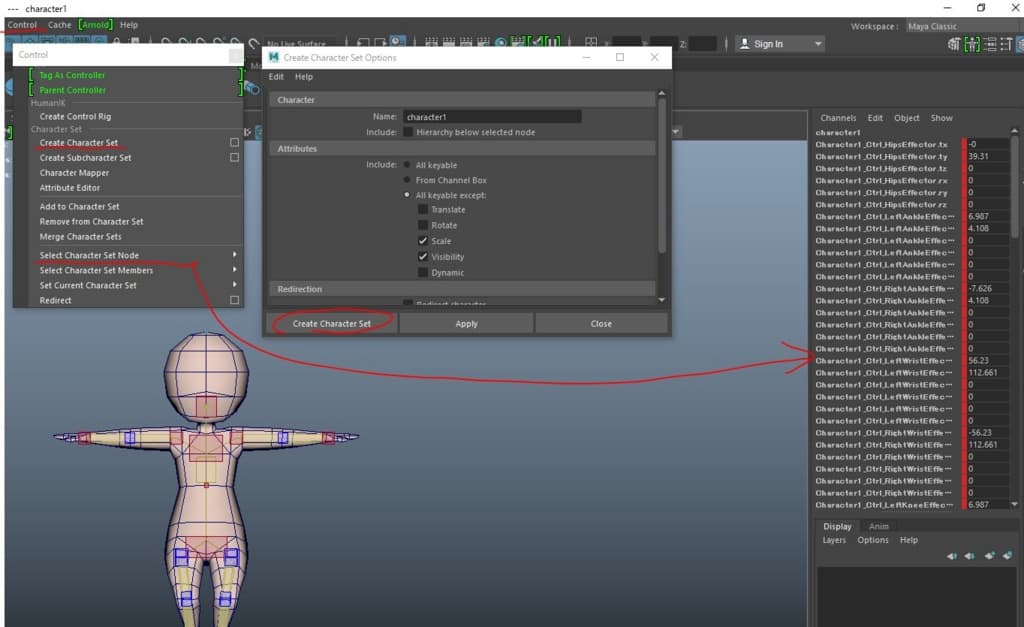
キャラクターセットの作成
まずHumanIKの人形アイコン>Add to Selectionからコントローラー(IK・FK・ブレンドシェイプ動かすものすべて)を選択して
Riggingタブ>Control>Create Character Set
または下記のMELでキャラクターセットを作成する
//IK・FK選択
hikAddToSelection("IK");
hikAddToSelection("FK");
//キャラクターセット作成
character -name "CharacterSet1" -excludeVisibility -excludeScale;
キャラクターセットにキーフレームを打つ
ホットキー(Alt+S)に登録
select -r -ne CharacterSet1;
setKeyframe -breakdown 0 -hierarchy none -controlPoints 0 -shape 0 {"CharacterSet1"};
表示のON/OFF
パネル番号が変化している場合もあるので注意。
ポリゴンのみ表示
modelEditor -e -allObjects 0 modelPanel4; modelEditor -e -polymeshes true modelPanel4;
すべて表示
modelEditor -e -allObjects 1 modelPanel4;
タイムスライダー上の編集
Shift+クリックで赤い表示になる。
Ctrl+ドラッグでキーをずらしたりでき、グラフエディターを開かなくても編集できる。
アニメーションのベイク(Bake To Skelton)
付け終わったらベイク。
Tips
ポーズを反転コピーしたい
- まず、デフォルトの状態だと足のIKは数値入力で動くのですが、手は動きません。
選択して、IK Blend Tという1にしてやると動くようになるので、左右セットします。
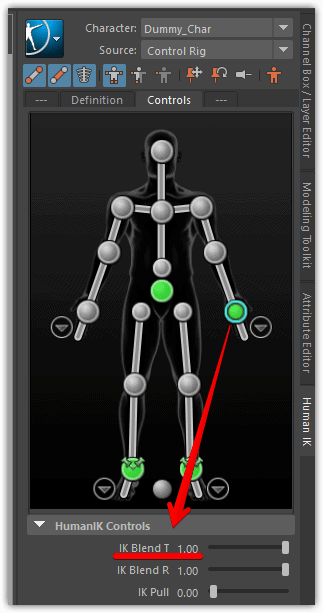
- 反転したい箇所をCtrlを押しながら選択
下記のURLのMEL(MirrorPose.mel)を使用すると反転できます。









